Υπάρχουν φορές που η σύνδεσή σας στο διαδίκτυοφαίνεται υποτονική και δεν ανταποκρίνεται, υπάρχουν απλά πάρα πολλοί λόγοι πίσω από το γιατί μπορεί να είναι, που κυμαίνονται από μια εφαρμογή που τρέχει στο παρασκήνιο σε μια λοίμωξη malware. Δεδομένου ότι μιλάμε για Mac, οι μολύνσεις από κακόβουλο λογισμικό είναι σπάνιες και κατά συνέπεια εξαιρετικά απίθανο να είναι η αιτία επιβράδυνσης. Ωστόσο, υπάρχει ένας τρόπος να διαπιστώσετε πού πηγαίνει η κυκλοφορία του δικτύου σας. Αντί να χρησιμοποιείτε λύσεις τρίτων κατασκευαστών όπως το Magician Monitor, Private Eye ή Geeklets χρησιμοποιώντας το Geektools, το οποίο θα σας δώσει πληροφορίες σχετικά με τη συμπεριφορά του δικτύου, μπορείτε να χρησιμοποιήσετε το προεπιλεγμένο βοηθητικό πρόγραμμα παρακολούθησης δικτύου, το Παρακολούθηση δραστηριότητας, που σας επιτρέπει να παρακολουθείτε τον τρόπο με τον οποίο εξαπλώνεται η πλειονότητα της κυκλοφορίας του δικτύου σας.

Ας ανοίξουμε αμέσως το ζήτηματο Activity Monitor, θα δείτε διαφορετικές καρτέλες εδώ, κάθε καρτέλα θα σας δώσει πληροφορίες για όλες τις τρέχουσες εφαρμογές. Κάντε το δρόμο σας στην καρτέλα Δίκτυο. Εδώ θα δείτε τις στήλες για τα "Όνομα διαδικασίας", Αποστάθηκαν byte, Rcvd (ληφθέντα) byte, Απεσταλμένα πακέτα, Rcvd (ληφθέντα) πακέτα, PID (αριθμός διαδικασίας) και User. Μόνο οι ανησυχίες σας αφορούν τόσο τις αποσταλμένες όσο και τις ληφθείσες στήλες.
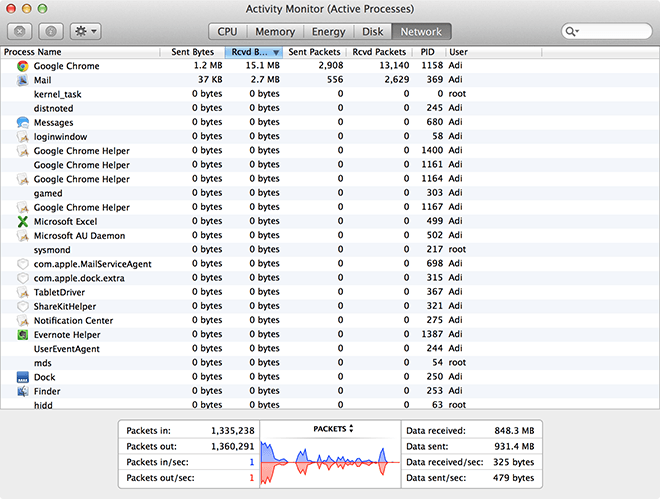
Κάνοντας κλικ στην καρτέλα θα ταξινομηθεί η λίστααύξουσα σειρά, κάνοντας ξανά κλικ θα ταξινομηθεί κατά φθίνουσα σειρά. Αυτό θα σας επιτρέψει να δείτε ποιες εφαρμογές θέτουν τη μεγαλύτερη πίεση στη σύνδεσή σας. Για να μειώσετε τη λίστα σε μόνο ενεργές διαδικασίες, επιλέξτε από το μενού Προβολή: Ενεργές διεργασίες.

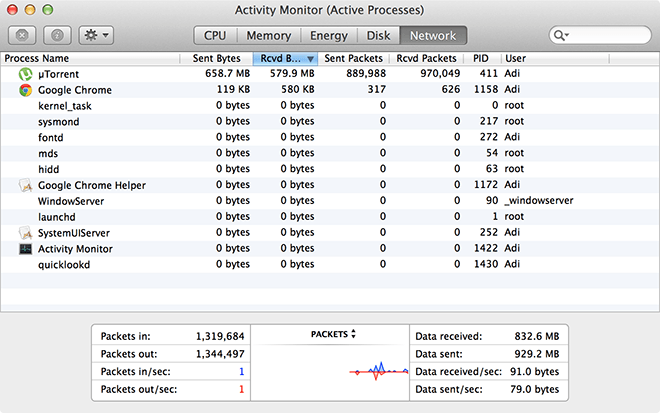
Με αυτόν τον τρόπο, θα αποκόπτεται η λίστα διαδικασιών από τις σελίδεςαπό τις σελίδες σε μερικά διαχειρίσιμα. Στη δοκιμή μας, το Chrome χρησιμοποιούσε την περισσότερη επισκεψιμότητα, κάτι που είναι κατανοητό. Ωστόσο, εάν αυτή η λίστα παρουσιάζει άγνωστα ονόματα, μπορείτε να κάνετε διπλό κλικ στη διαδικασία και κάντε κλικ στο "quit", πατήστε quit και η διαδικασία θα τερματιστεί. Εναλλακτικά, μπορείτε να πατήσετε ⌘ + ⌥ + esc και θα ξεκινήσει ένα μενού που εμφανίζει ενεργές εφαρμογές, αυτό είναι ασφαλέστερο για χρήση, καθώς θα επαναφέρετε μόνο τις κρίσιμες εφαρμογές αντί να τις κλείσετε. Φυσικά, ούτε οι μόνιμες λύσεις, αλλά θα σας οδηγήσουν σε μια σύνδεση που θα λειτουργεί πλήρως.
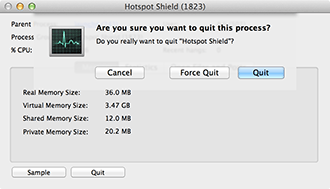

Εάν η χωρητικότητα δικτύου είναι ένα συνεχιζόμενο ζήτημα, μπορείτεακόμη και να παρακολουθείτε την εφαρμογή σας σε πραγματικό χρόνο, διαμορφώνοντας το εικονίδιο παρακολούθησης δραστηριότητας για να σας παρέχουμε ανατροφοδότηση σε πραγματικό χρόνο σχετικά με τη δραστηριότητα του δικτύου. Απλά κάντε δεξί κλικ / ctrl + κάντε κλικ στο εικονίδιο Παρακολούθησης δραστηριότητας, κάντε κλικ στο εικονίδιο Dock και επιλέξτε Network Monitor, το εικονίδιο θα μετατραπεί σε σύστημα ανατροφοδότησης, το μπλε υποδεικνύει εισερχόμενα (ληφθέντα) και το κόκκινο αντιπροσωπεύει τις εξερχόμενες (αποσταλμένες).













Σχόλια